كيفية تشغيل Apple Music على iPhone 4
كان العديد من مستخدمي iPhone 4 متفائلين عندما أطلقت شركة Apple Inc. Apple Music في عام 2015. Apple Music هي نوع من خدمة البث التي يمكنك من خلالها الاستماع إلى الموسيقى وحتى مشاهدة مقاطع الفيديو. لكن لسوء الحظ ، لا يدعم iPhone 4 Apple Music لأنه يتطلب نظام iOS أعلى بكثير وهو 8.4 أو أعلى. على الرغم من أن Apple أصدرت العديد من الطرز بعد iPhone 4 ، لا يزال العديد من المستخدمين يفضلون استخدام iPhone 4 الثمين وجربوا طرقًا مختلفة مثل كسر الحماية ، فقط من أجل قم بتشغيل Apple Music على iPhone 4
لكن لا داعي للقلق لأن لدي حلًا حول كيفية تشغيل Apple Music على iPhone 4 وسنناقشه في هذا المنشور ، حتى أنت لا تفعل ذلك الهروب من السجن جهاز iPhone4 الخاص بك ، لا يزال بإمكانك تشغيل موسيقى Apple باستخدام جهاز iPhone 4 الخاص بك وليس ذلك فحسب ، بل يمكنك أيضًا تشغيلها باستخدام أجهزة iPhone الأخرى مجانًا.
دليل المحتويات الجزء 1. هل يمكنني الحصول على Apple Music على iPhone 4؟ الجزء 2. كيف تلعب Apple Music على iPhone 4 دون كسر الحماية؟الجزء 3. كيفية تشغيل Apple Music على iPhone مجانًا؟الجزء 4. لتلخيص كل شيء!
الجزء 1. هل يمكنني الحصول على Apple Music على iPhone 4؟
الآن السؤال الذي يطرح نفسه ، هل يمكنني الحصول على Apple Music على iPhone4؟ بكل تأكيد نعم! يمكنك الحصول على Apple Music على iPhone4 ولكن عليك القيام بشيء ما. السبب وراء عدم معرفة مستخدمي iPhone 4 بكيفية تشغيل Apple Music على iPhone 4 هو تنسيق الموسيقى الخاص بها ، على الرغم من أن التنسيق لم يتم تقديمه رسميًا بواسطة Apple ، فقد شوهد عند التحقق من معلومات الأغنية. تم اكتشاف أن الأغاني أو أي ملف صوتي من Apple Music بتنسيق M4P ولديها أيضًا Fairplay DRM المحمي. لهذا السبب لا يمكن تشغيل الأغاني من Apple Music بسهولة على أي جهاز.
إذن ، ما هي الطريقة الممكنة لتتعلم كيفية تشغيل Apple Music على iPhone 4؟ نظرًا لأنه لا يمكن ترقية iPhone 4 إلى نظام iOS أعلى. أحد الحلول لذلك هو نقل Apple Music من iTunes إلى iPhone 4 ، ولكن من أجل القيام بذلك ، يجب أن نتجاوز ما هو موجود على مسارات Apple Music ، ويجب أن يكون iTunes الخاص بك 12.2 أو أحدث. بالنسبة لنا لتجاوز DRM ، نحتاج إلى محول لإزالة Fairplay حتى تتمكن من نقل مسارات Apple Music بحرية دون قيود إلى جهاز iPhone 4. وسأشرح ذلك بشكل أكبر أثناء المضي قدمًا. لإعطائك معلومات إضافية ، لقد نشرت هنا ما هي التنسيقات الأخرى المدعومة لـ iPhone 4 حتى يكون لديك فكرة.
التنسيقات المدعومة لـ iPhone 4:
- AA (تنسيقات مسموعة 2 ، 3 ، 4) / صوت محسن مسموع / AAX / AAX +
- AAC (معدل البتات من 8 إلى 320 كيلوبت في الثانية)
- AIFF
- ALAC (أبل بلا فقدان)
- HE-AAC
- MP3 (معدلات بت من 8 إلى 320 كيلوبت في الثانية)
- MP3 VBR (معدل البت المتغير)
- AAC المحمي (يتم استخدامه لحماية نسخ DRM على iTunes Store)
- WAV
نصائح: إذا كنت من مستخدمي iPod ولا تستخدم طرق دفق iTunes على جهاز iPod الخاص بك. يرجى مراجعة هذا الدليل على كيف تستمع موسيقى iTunes على iPod shuffle.
الجزء 2. كيف تلعب Apple Music على iPhone 4 دون كسر الحماية؟
إذن كيف يمكنك الحصول على Apple Music على iPhone4؟ كما ذكرت منذ فترة ، فإن مسارات Apple Music محمية بواسطة D (إدارة الحقوق الرقمية)، وهذا يعني أن الأجهزة المصرح لها فقط هي التي يمكنها تشغيلها. لذا، مرة أخرى، نعود إلى السؤال، كيف يمكن تشغيل Apple Music على iPhone 4؟ من المستحيل تشغيله على iPhone 4 أو أي جهاز آخر إذا كان لا يزال محميًا حتى إذا قمت بنقله، ولكن بمجرد تحريره من إدارة الحقوق الرقمية، فهذا هو الوقت الذي يمكنك فيه القيام بذلك. لذا، بدلاً من المخاطرة بترقية iPhone 4 إلى نظام تشغيل iOS 8.4 أو أعلى، أوصيك باستخدام هذه الطريقة بدلاً من ذلك لأنها أسهل وأكثر أمانًا. كل ما تحتاجه هو محول احترافي وهو AMusicSoft Apple Music Converter لتتعلم كيفية تشغيل Apple Music على iPhone 4 وتكون قادرًا على جعل أغنية Apple Music خالية من إدارة الحقوق الرقمية وجعل ذلك ممكنًا.
محول الموسيقى من AMusicSoft إلى Apple Music يُعرف جيدًا بأنه أفضل برنامج DRM موجود على الإطلاق. باستخدام هذا المحول ، يمكنك بسهولة إزالة DRM من مسارات Apple Music وتحويلها إلى أي تنسيق مثل MP3 و AC3 و AAC و AIFF و AU و FLAC و M4A وما إلى ذلك. أنت خارج الاشتراك ولا يزال بإمكانك تشغيله بقدر ما تريد لأنه الآن خالٍ من إدارة الحقوق الرقمية. بصرف النظر عن تجريد DRM ، لديها سرعة تحويل تبلغ 16x ولا تزال تحافظ على الجودة الأصلية 100٪ للأغنية. هذا يعني أنك لست مضطرًا إلى الانتظار الكثير من الوقت لأغانيك المحولة بالإضافة إلى جودة الموسيقى مثل تلك الأصلية.
بصرف النظر عن تحويل مسارات Apple Music، يمكنك أيضًا استخدام AMusicSoft Apple Music Converter لتحويل أي ملفات صوتية مثل ملفات البث الصوتي وحتى الكتب الصوتية. يبدو رائعًا، أليس كذلك؟ لا داعي للقلق إذا كنت مستخدمًا لأول مرة لأن البرنامج تم تطويره بواجهة سهلة الاستخدام حتى كمستخدم جديد، يمكنك استخدامها وفهمها بسهولة. الآن دعنا نحاول كيفية التحويل وكيفية تشغيل Apple Music على iPhone 4. لقد قدمت الخطوات التالية أدناه:
الخطوة 1. قم بتثبيت وتشغيل AMusicSoft Apple Music Converter.
يمكنك تنزيل برنامج AMusicSoft Apple Music Converter من خلال زيارة موقعه الرسمي. بعد ذلك، انقر على زر "تنزيل" حتى يمكن تثبيته على جهاز الكمبيوتر الخاص بك. بعد ذلك، تابع عملية التثبيت باتباع التعليمات حتى اكتمال العملية. بمجرد فتح البرنامج، سيتم فتح iTunes تلقائيًا.

الخطوة 2. اختر Apple Music Tracks
يمكنك تحديد مسارات موسيقى Apple بالانتقال إلى قسم الموسيقى في قائمة التشغيل الخاصة بك. كل قائمة تشغيل مكتبة iTunes الخاصة بك مرئية على الجزء الأيسر من البرنامج. إذا كان بإمكانك البحث عن الأغنية التي تبحث عنها ، فكل ما عليك فعله هو إضافة قائمة تشغيل أو أغاني Apple Music أولاً إلى مكتبة iTunes. ثم قم بتحديثه مرة أخرى. بمجرد ظهورها ، حدد قائمة التشغيل أو الأغاني من Apple Music التي تريد تشغيلها على iPhone 4 عن طريق تحديد المربع الموجود في كل مسار.

الخطوة 3. اضبط إعدادات الإخراج واختر مسار الإخراج
بعد تحديد جميع الأغاني التي ترغب في تحويلها ، اضبط أو اضبط التنسيق المتوافق مع جهازك مثل M4P إلى MP3 وحدد أيضًا المجلد الذي تريد حفظ الأغاني المحولة فيه.

الخطوة 4. تحويل مسارات Apple Music
بمجرد إعداد الأغاني المفضلة لديك بالفعل. يمكنك البدء في تحويلها بالنقر فوق الزر "تحويل". سترى حالة التحويل على الواجهة الرئيسية. بعد الانتهاء من عملية التحويل ، يمكنك التحقق من الملف المحول في قسم "المحول".

الخطوة 5. مزامنة أغاني Apple Music إلى iPhone 4
أخيرًا ، الآن بعد أن أصبحت أغاني Apple Music الخاصة بك خالية من DM ، يمكنك الآن إضافتها مباشرة إلى مكتبة iTunes الخاصة بك ومزامنة تلك الأغاني مع iPhone 4 الخاص بك.
وأخيرًا، بهذه الخطوات البسيطة، يمكنك الآن معرفة كيفية تشغيل Apple Music على iPhone 4 بفضل برنامج AMusicSoft Apple Music Converter الذي قام بتحويل أغانيك وجعلها أغاني خالية من DRM.
الجزء 3. كيفية تشغيل Apple Music على iPhone مجانًا؟
هناك أيضا بعض الطرق الأخرى كيفية تشغيل Apple Music على iPhone مجانًا. أحدها هو تنزيل تطبيق Shazam. تقدم Apple أيضًا موسيقى Apple لمدة 6 أشهر مجانًا لمن هم من مستخدمي Shazam لفترة محدودة.
Shazam هو نوع من التطبيقات يمكنه تحديد أي موسيقى وأفلام وبرامج تلفزيونية وحتى إعلان من خلال تشغيل مثال قصير باستخدام الميكروفون. مدهش أليس كذلك؟ يسهل هذا التطبيق عليك معرفة الأغنية في لحظة خاصة عندما تكون أولًا.
لذلك ، إذا كنت ترغب في الاستفادة من Apple Music المجاني كملف الصويغ المستخدم ، قم بتنزيل التطبيق أولاً والاطلاع على الخطوات التالية أدناه حول كيفية استرداده.
- بمجرد التنزيل ، افتح التطبيق على جهاز iPhone الخاص بك.
- حدد رمز المكتبة في الزاوية العلوية اليسرى من شاشتك أو اسحب لليمين حتى تتمكن من الانتقال بسهولة إلى شاشة المكتبة.
- عندما ترى جرب الآن، انقر فوقه ، ثم ستكون هناك نسخة تجريبية مجانية من Apple Music لفترة محدودة.
- إختار ال جربه زر مجاني.
- بعد ذلك ، سيتم توجيهك إلى App Store حتى تتمكن من استرداد رمز تم إدخاله مسبقًا.
- أخيرًا ، انقر فوق خلص. بمجرد الاسترداد ، سيتم تنبيهك بمدة الفترة التجريبية المجانية وأيضًا تاريخ البدء الذي ستدفع فيه مقابل الشهر الأول إذا كنت ترغب في متابعة اشتراكك.
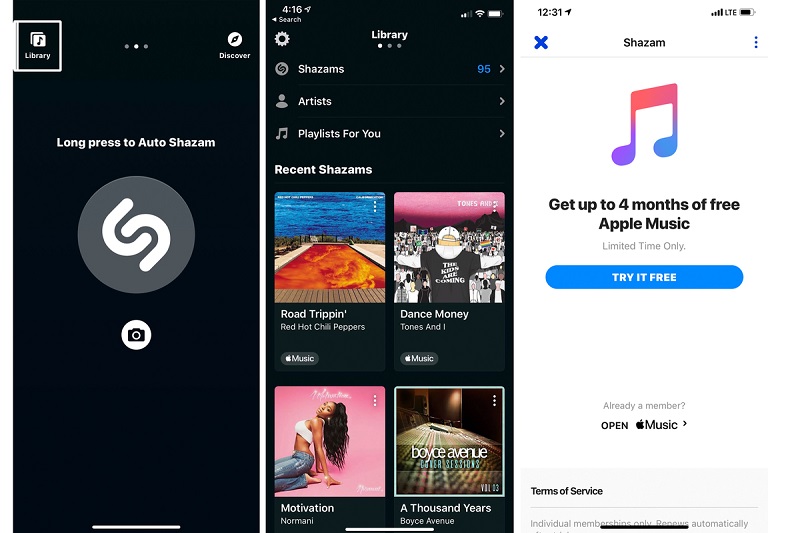
الجزء 4. لتلخيص كل شيء!
على الرغم من أن Apple Music غير متوافق مع iPhone 4 لأن Apple Music يتطلب iOS 8.4 أو أعلى بينما لا يمكن ترقية iPhone 4 إلا من خلال كسر الحماية ، ومع ذلك ، فإننا نجد طريقة أو حلًا لكيفية تشغيل Apple Music على iPhone 4 بدون المخاطرة بجهاز iPhone 4 الخاص بك باستخدام iTunes المحدث وهو 12.2 أو أحدث وأداة تحويل احترافية هي محول AMusicSoft Apple Music. لديك فكرة أيضًا أن الموسيقى المحولة ليست فقط لجهاز iPhone 4 ولكن يمكنك استخدامها على أي جهاز آخر ويمكنك الحصول عليها مجانًا حتى بعد انتهاء اشتراكك في Apple Music.
آمل من خلال قراءة هذا المقال ، أن تتمكن الآن من الاستمتاع والحصول على معلومات إضافية حول كيفية تشغيل Apple Music على iPhone 4 وأيضًا الميزة الأخرى لتحويل مسارات Apple Music الخاصة بك.
الناس اقرأ أيضا
- كيفية تشغيل Apple Music على iPod Shuffle
- هل تعمل Apple Music في وضع عدم الاتصال؟
- كيفية تشغيل Apple Music على Apple Watch
- دليل سهل لإزالة DRM من Apple Music
- كيفية مزامنة موسيقى Spotify إلى iPod المراوغة
- أفضل خمسة محول موسيقى DRM موصى به
- الحلول: كيفية دفق موسيقى Apple على PS4
- كيفية تنزيل Apple Music للتشغيل دون اتصال
- تحويل Apple Music إلى MP3: النصائح والإرشادات
روبرت فابري هو مدون متحمس، ومهتم بالتكنولوجيا، وربما يمكنه أن يلوثك من خلال مشاركة بعض النصائح. كما أنه شغوف بالموسيقى وكتب لموقع AMusicSoft حول هذه الموضوعات.